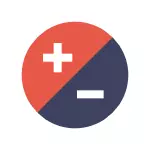
Semua metode, dengan pengecualian yang terakhir, sama-sama terkait dengan Windows 10, Windows 8 (8.1) dan Windows 7. Jika tidak ada yang termasuk dalam situasi Anda di bawah ini, silakan beritahu kami dalam komentar bahwa Anda dengan ikon, dan Saya akan mencoba membantu. Perhatian Untuk Windows 10, saya sarankan instruksi terpisah: Cara memperbesar dan mengurangi ikon pada desktop, di Explorer dan pada bilah tugas Windows 10.
Kurangi ikon setelah ukurannya meningkat secara spontan (atau sebaliknya)
Pada Windows 10, 8.1 dan Windows 7 ada kombinasi yang memungkinkan Anda untuk secara sewenang-wenang mengubah dimensi pintasan pada desktop. Keunikan kombinasi ini adalah bahwa ia dapat "mendorong secara acak" dan bahkan tidak mengerti apa yang sebenarnya terjadi dan mengapa lencana tiba-tiba menjadi besar atau kecil.
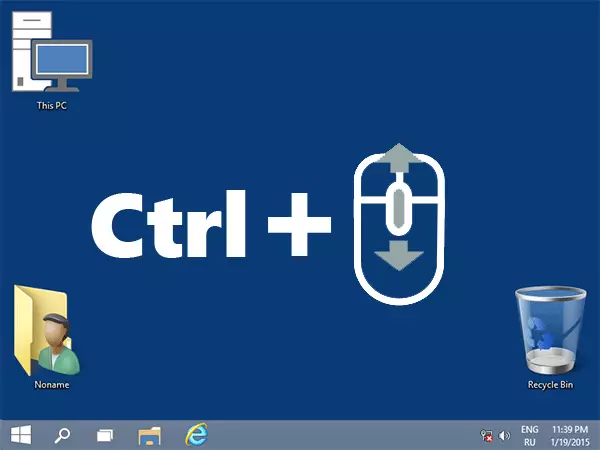
Kombinasi ini adalah Memegang kunci CTRL dan Rotasi mouse mouse ke atas untuk meningkat atau turun. untuk berkurang. Coba (sementara desktop harus aktif, klik pada tempat kosong di atasnya dengan tombol kiri mouse) - Paling sering, masalahnya adalah dalam hal ini.
Cara Mengubah Ukuran Desktop Windows 10 - Video
Instal resolusi layar yang benar
Opsi kedua yang mungkin terjadi ketika Anda tidak dapat mengatur ukuran ikon - resolusi layar monitor yang terinstal secara terinstal. Dalam hal ini, tidak hanya ikon, tetapi semua elemen jendela lainnya biasanya memiliki tampilan yang masuk akal.
Itu benar:
- Klik kanan pada tempat kosong di desktop dan pilih "Resolusi Layar". Perhatian: Di Windows 10, ini dilakukan secara berbeda: Cara mengubah resolusi layar Windows 10.
- Tetapkan izin yang benar (biasanya, sebaliknya ditulis "direkomendasikan" - yang terbaik adalah mengaturnya dengan tepat, karena sesuai dengan resolusi fisik monitor Anda).
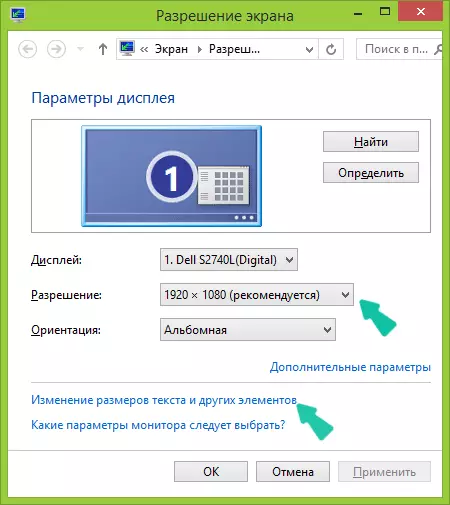
Catatan: Jika Anda hanya memiliki serangkaian izin terbatas untuk pemilihan dan semua karakteristik monitor kecil (tidak cocok), maka tampaknya Anda perlu menginstal driver kartu video.
Pada saat yang sama, mungkin setelah mengatur izin yang benar, semuanya menjadi terlalu kecil (misalnya, jika Anda memiliki layar kecil dengan resolusi tinggi). Untuk mengatasi masalah ini, Anda dapat menggunakan item "Mengubah Ukuran Teks dan Elemen Lainnya" di kotak dialog yang sama di mana resolusi telah berubah (di Windows 8.1 dan 8). Di Windows 7, item ini disebut "Buat teks dan elemen lain lebih besar dari atau kurang." Dan untuk meningkatkan ukuran ikon di layar, gunakan Chase Ctrl + Mouse yang sudah disebutkan.
Cara lain untuk meningkatkan dan mengurangi ikon
Jika Anda menggunakan Windows 7 dan pada saat yang sama Anda memiliki topik klasik (ini, omong-omong, membantu sedikit mempercepat komputer yang sangat lemah), maka Anda dapat secara terpisah mengatur dimensi dari hampir semua item, termasuk ikon pada Desktop.
Untuk melakukan ini, gunakan prioritas tindakan berikut:
- Klik kanan di lokasi layar kosong dan klik "Resolusi Layar".
- Di jendela yang terbuka, pilih "Buat teks dan elemen lain lebih atau kurang".
- Di sisi kiri menu, pilih "Ubah Skema Warna".
- Di jendela yang muncul, klik Lainnya
- Konfigurasikan dimensi yang diinginkan untuk item yang diinginkan. Misalnya, pilih item "Ikon" dan atur ukurannya dalam piksel.

Setelah menerapkan perubahan yang dilakukan, Anda akan menerima apa yang Anda atur. Meskipun, saya pikir, dalam versi modern OS Windows, metode terakhir dapat bermanfaat.
